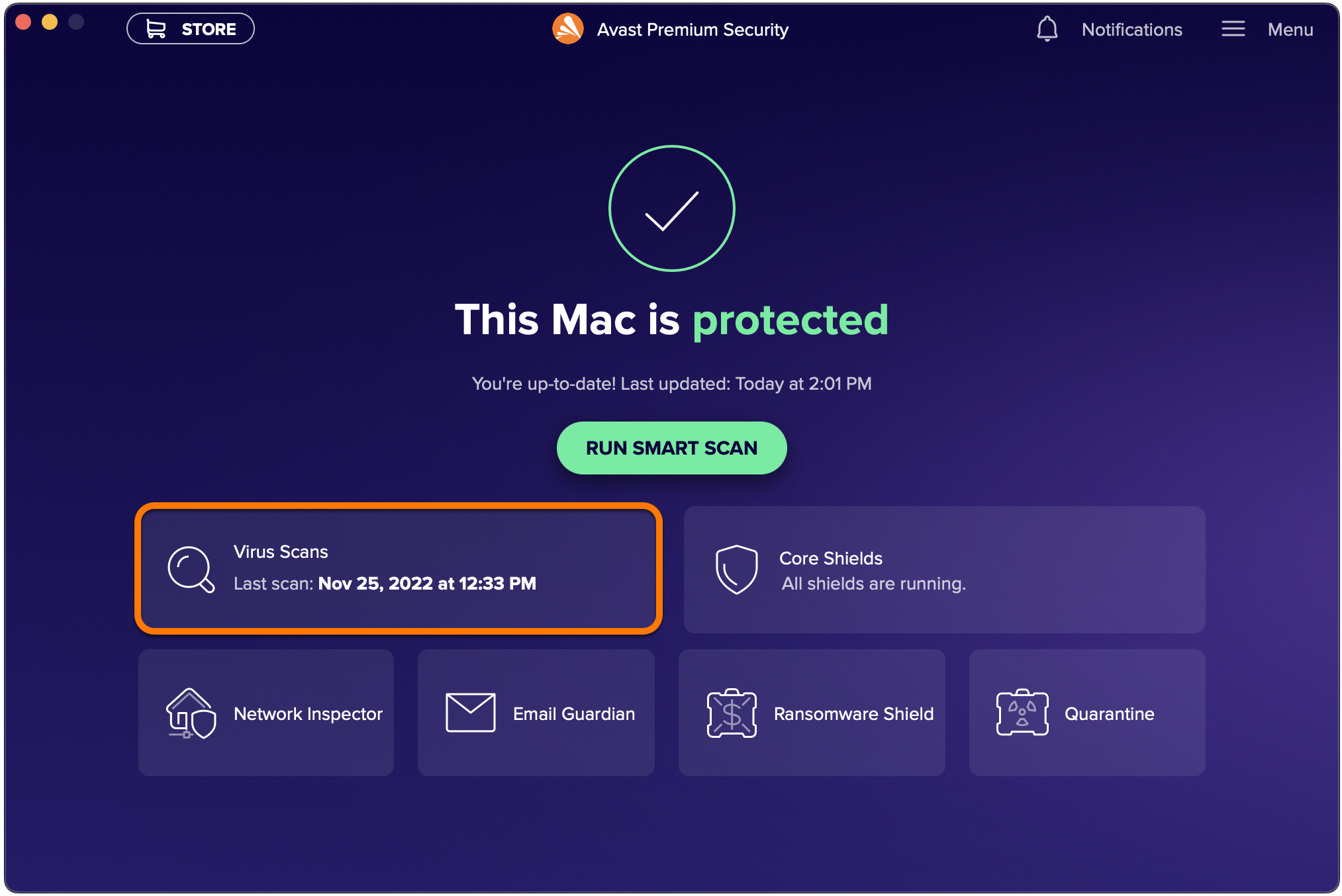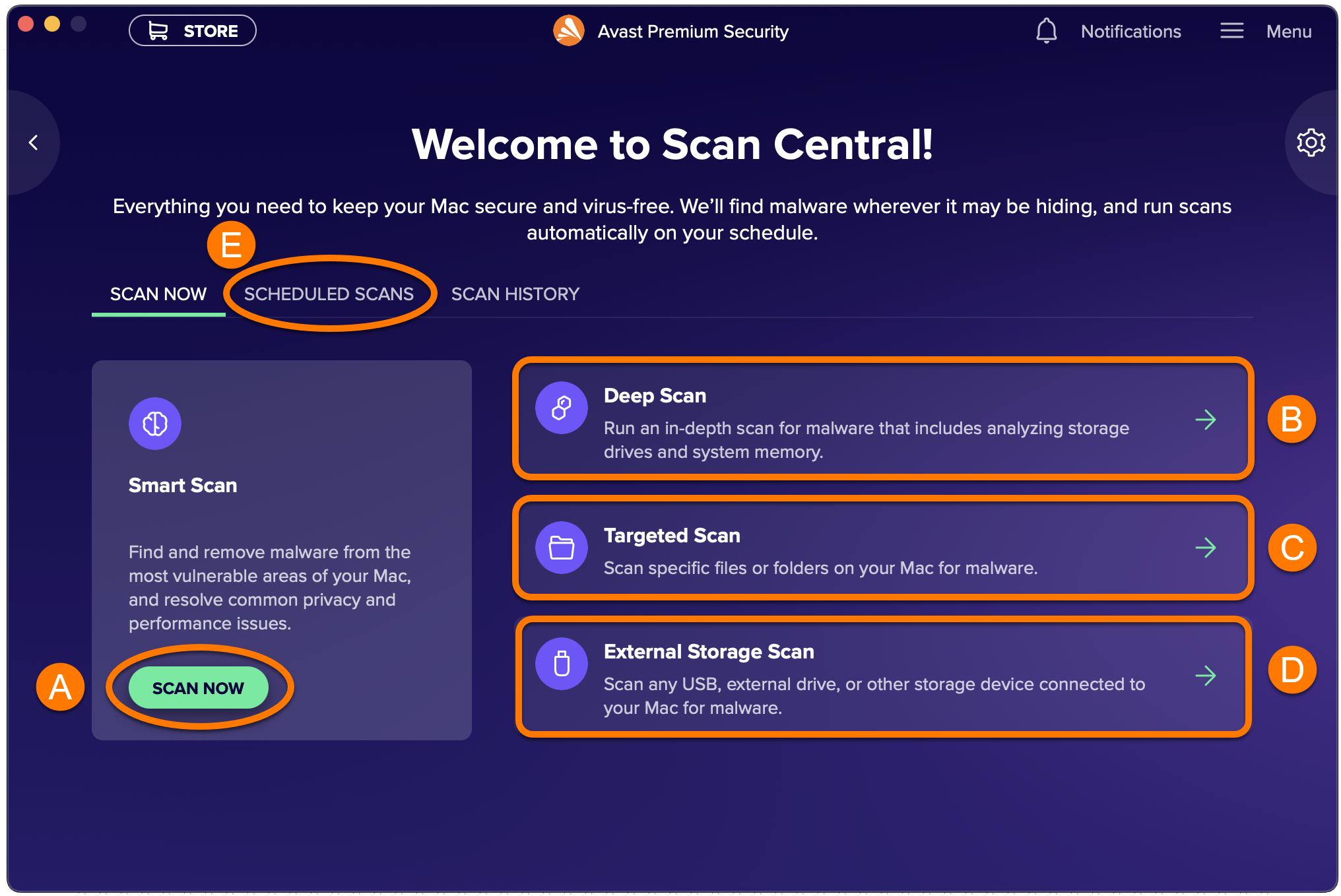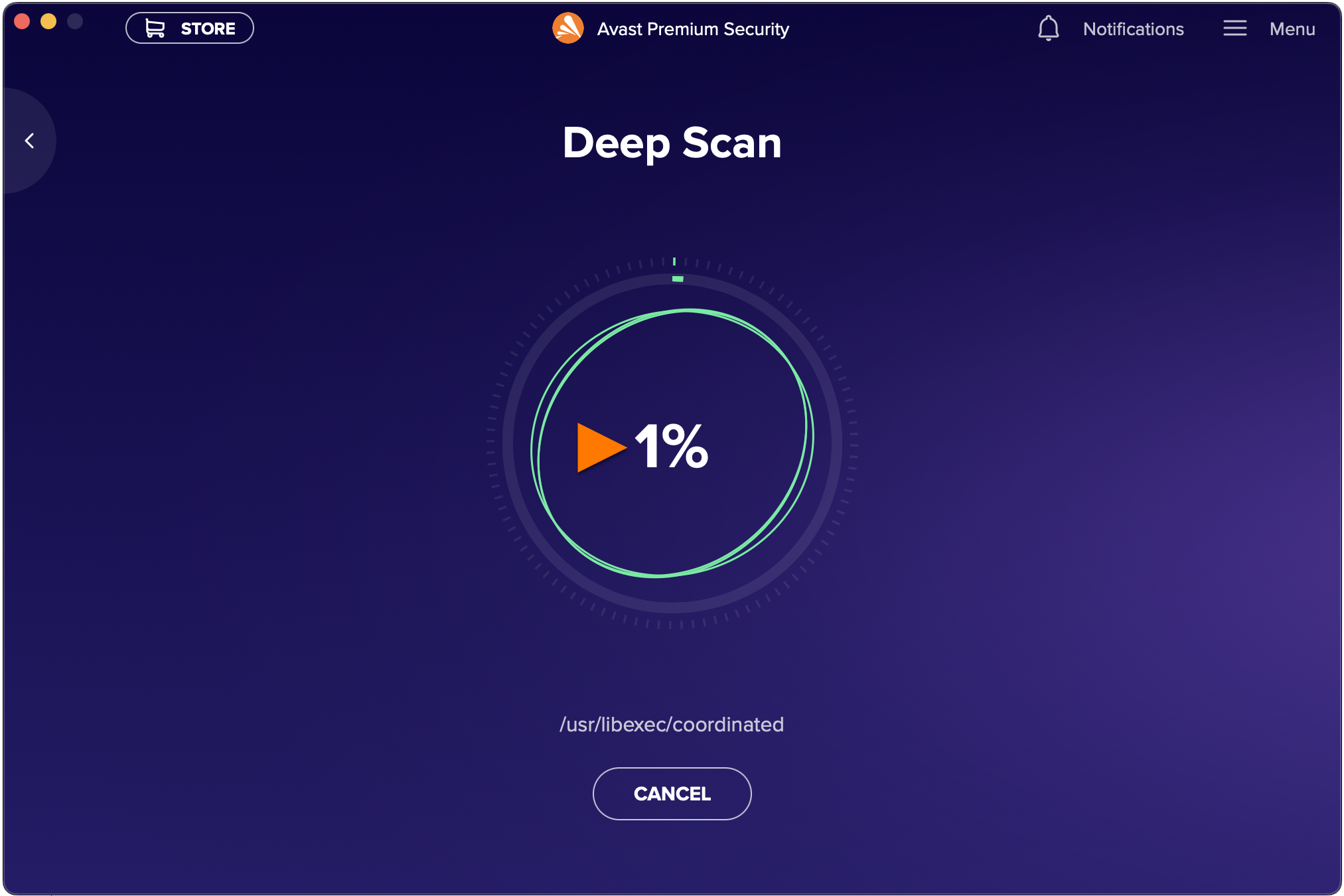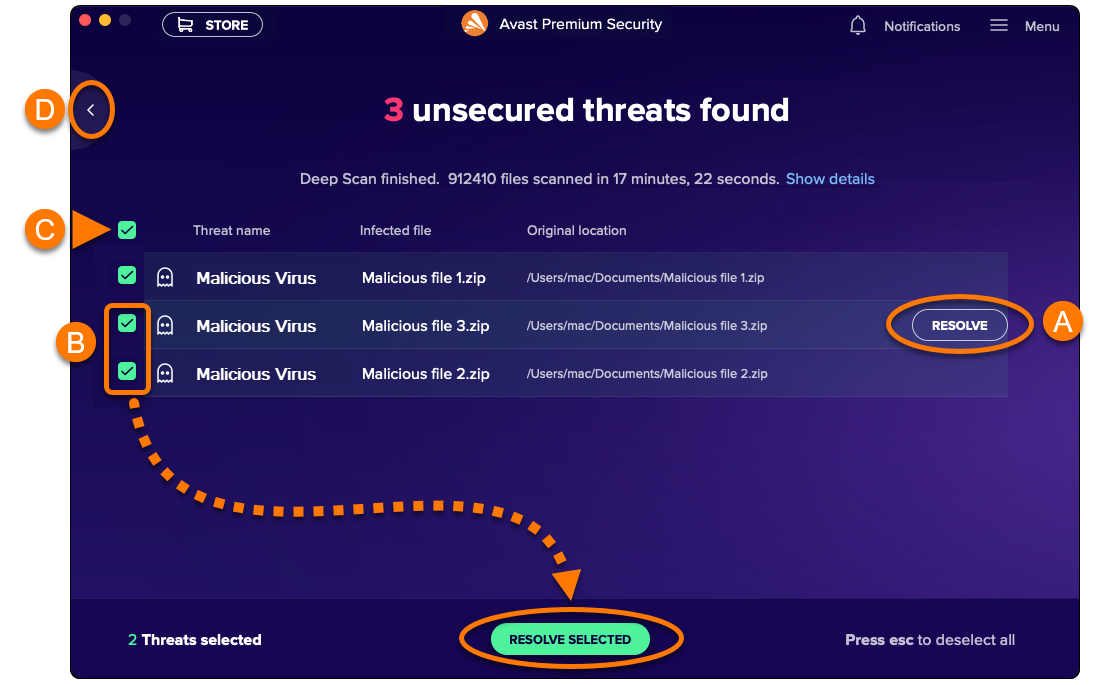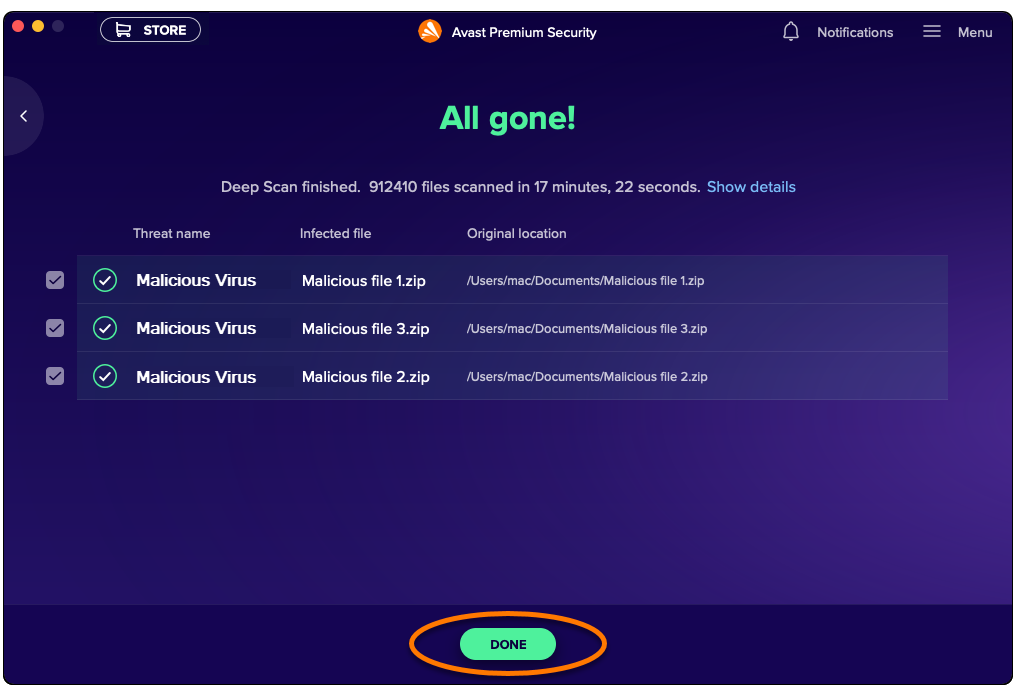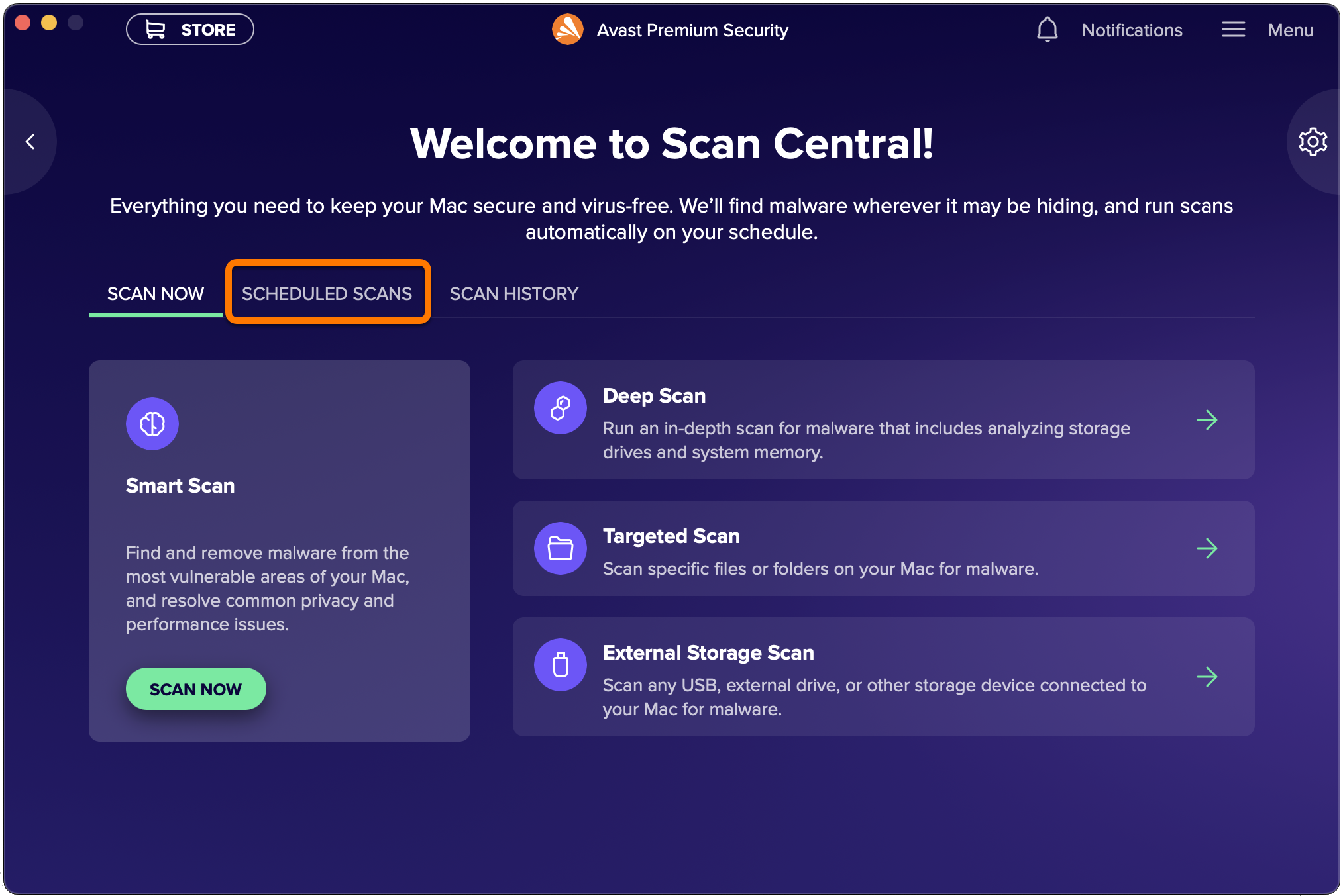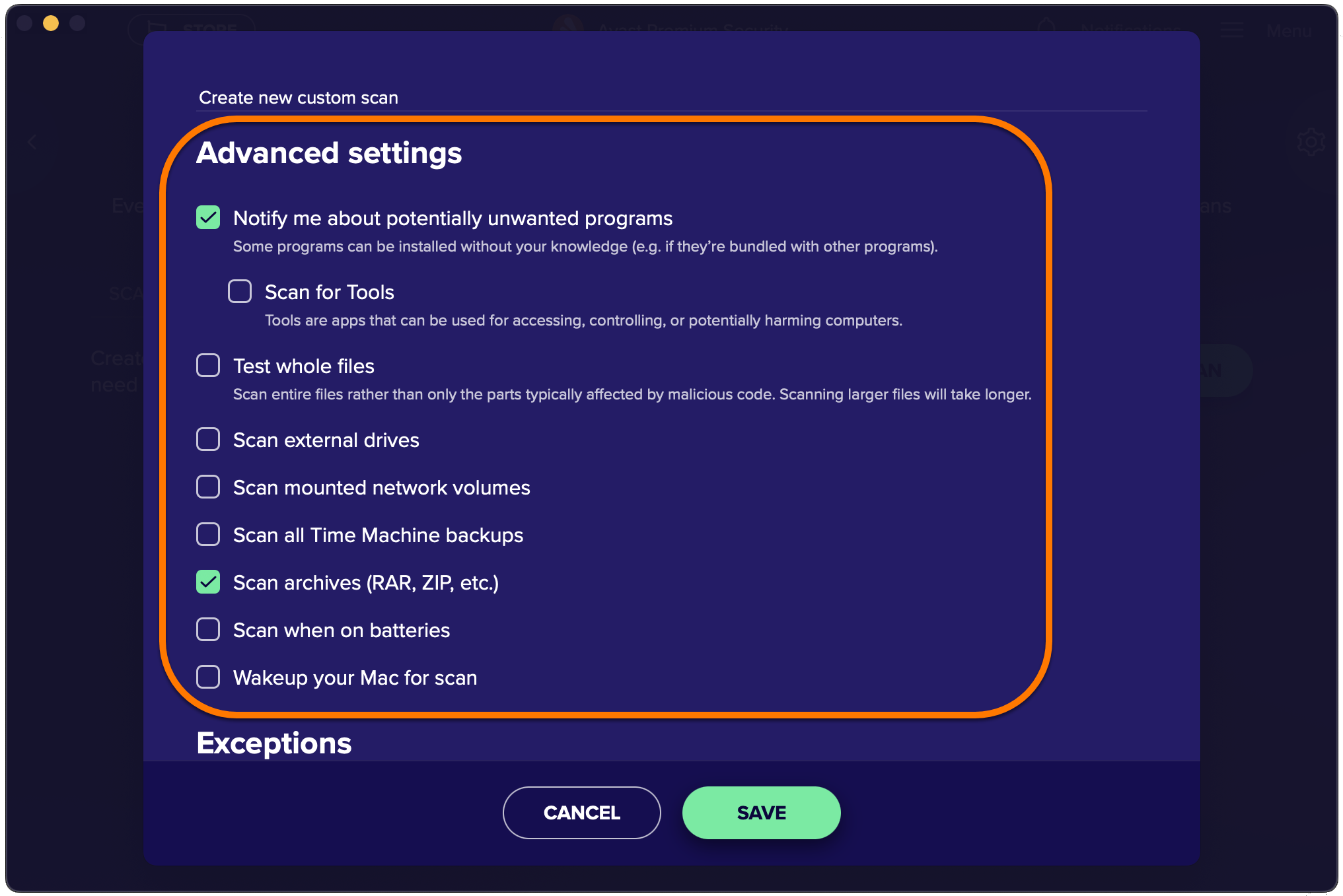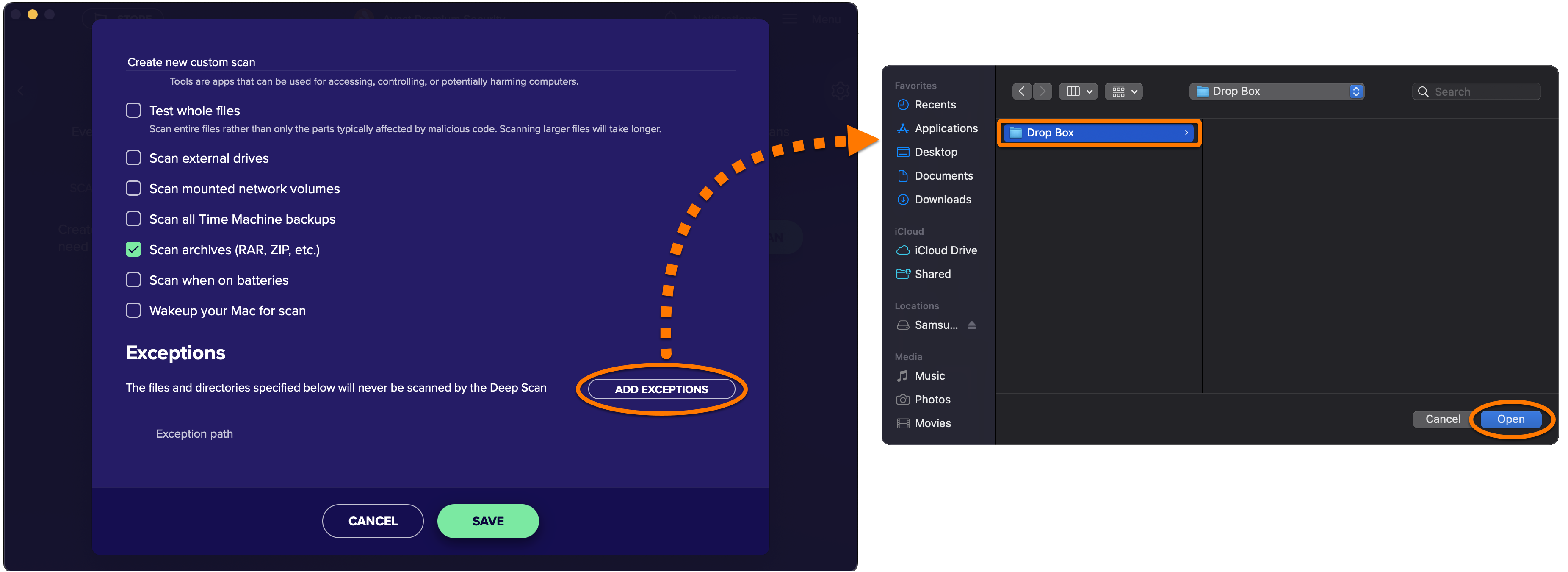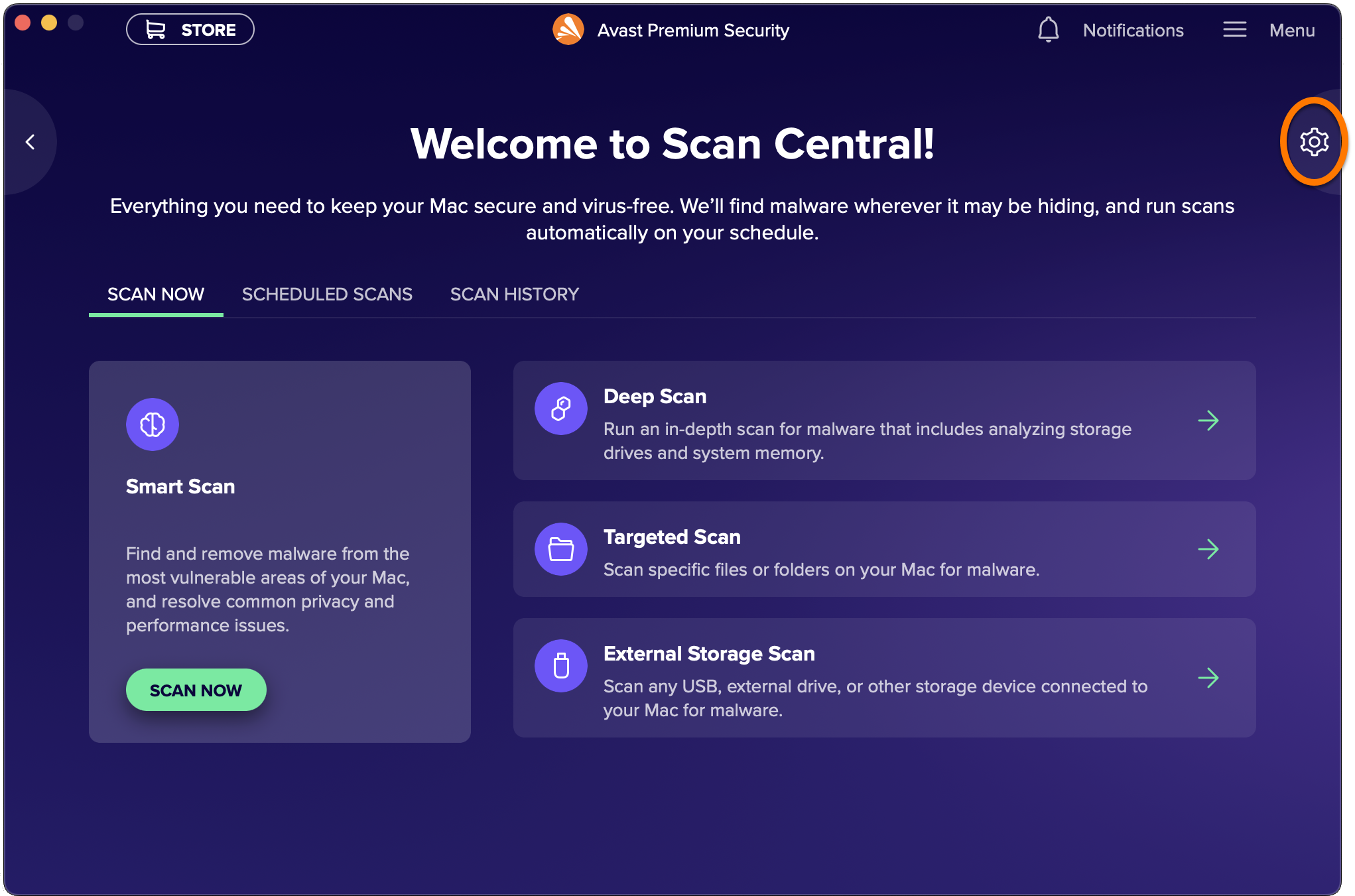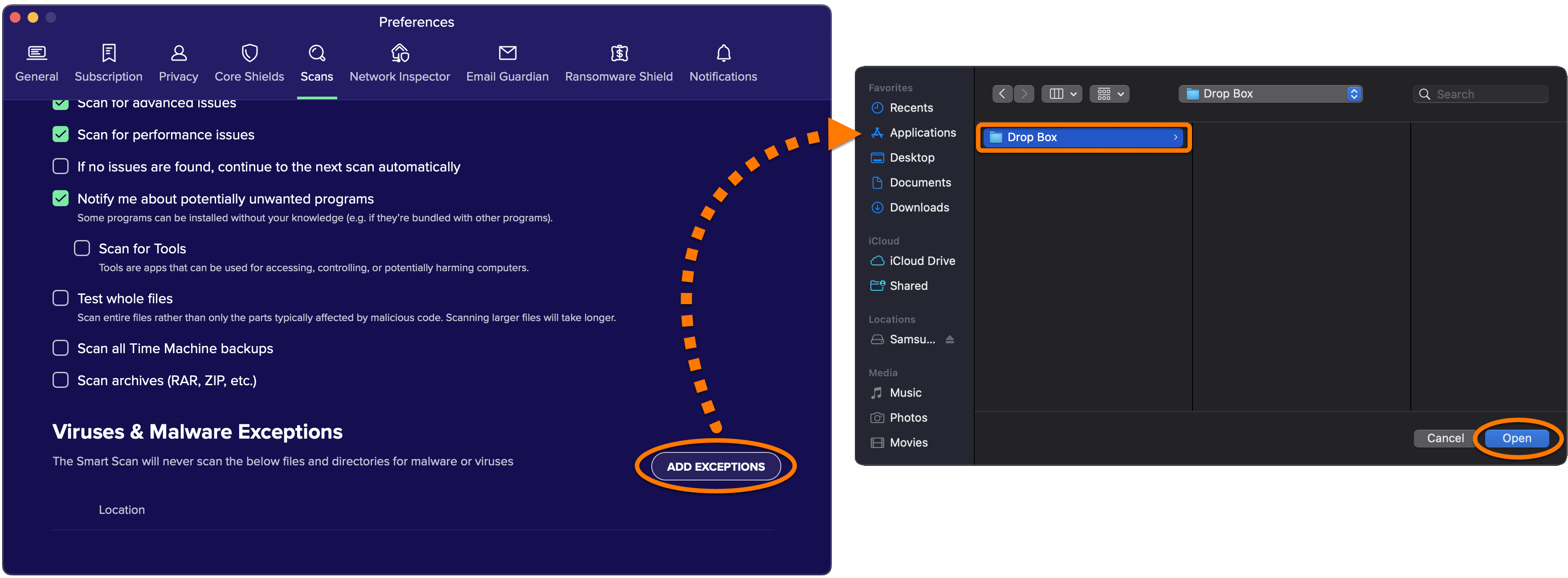Avast Security et Avast Premium Security offrent toute une gamme d’analyses qui vous permettent de protéger votre Mac des malwares et des menaces réseau. Vous pouvez également créer vos propres analyses selon des paramètres que vous pouvez définir. Les analyses de virus suivantes sont disponibles :
- Smart Scan : analyse rapidement les zones les plus vulnérables de votre Mac.
- Analyse approfondie : effectue une analyse en profondeur de votre système, qui vérifie vos lecteurs de stockage et votre mémoire afin de détecter les malwares.
- Analyse ciblée : analyse des fichiers ou dossiers spécifiques de votre Mac.
- Analyse de l'espace de stockage externe : analyse les dispositifs de stockage amovibles connectés à votre Mac.
- Analyses personnalisées : vous pouvez définir des analyses personnalisées avec vos propres paramètres, notamment la planification pour que vos analyses personnalisées s’exécutent de façon régulière et automatique.
Cet article explique comment lancer une analyse et en traiter les résultats, planifier une analyse personnalisée et gérer les paramètres généraux.
Exécuter une analyse
Toutes les analyses peuvent être exécutées depuis l’écran Central d’analyse. Suivez les étapes ci-dessous pour ouvrir le central et exécuter une analyse :
- Ouvrez Avast Security et cliquez sur la vignette Analyse antivirus.
- Pour lancer l’analyse de votre choix :
- Smart Scan : cliquez sur Analyser, puis sur Suivant lorsque vous y êtes invité pour passer à l’étape suivante de l’analyse.
- Analyse approfondie : cliquez sur la vignette Analyse approfondie.
- Analyse ciblée : cliquez sur la vignette Analyse ciblée, puis sélectionnez les fichiers ou les dossiers à analyser et cliquez sur Ouvrir.
- Analyse de l'espace de stockage externe : cliquez sur la vignette Analyse stockage externe, puis sélectionnez les lecteurs amovibles que vous souhaitez analyser et cliquez sur Démarrer.
- Analyses personnalisées : sélectionnez l’onglet Analyses planifiées, placez le curseur sur l’analyse que vous voulez lancer, puis cliquez sur le bouton
►(Démarrer l’analyse).
- Un écran de progression s’affiche pendant qu’Avast Security effectue l’analyse.
 Sachez que cette fenêtre n’apparaît pas lors d’une analyse personnalisée.
Sachez que cette fenêtre n’apparaît pas lors d’une analyse personnalisée.
Analyse approfondie peut prendre plusieurs minutes selon le nombre de fichiers et les performances de votre système.
Lorsque l’analyse est terminée, consultez la section ci-dessous pour en savoir plus sur le traitement des résultats d’analyse.
Traitement des résultats d’analyse
À la fin d’une analyse de virus, les détails des menaces détectées s’affichent à l’écran. Pour traiter les résultats de votre analyse, nous vous recommandons de mettre les fichiers détectés en quarantaine :
- Sélectionnez l’une des options suivantes :
- Mettre certains fichiers en quarantaine : placez le curseur sur une menace répertoriée, puis cliquez sur Résoudre.
- Déplacer plusieurs fichiers en quarantaine : cochez la case en face de chaque fichier à déplacer, puis cliquez sur Corriger l'élément sélectionné.
- Mettre tous les fichiers en quarantaine : cochez la case en face de Nom de la menace, puis cliquez sur Corriger l'élément sélectionné.
- Ignorer les menaces détectées : cliquez sur la flèche de retour, puis choisissez Ignorer pour revenir à l’écran Central d’analyse.
- Après avoir traité les menaces détectées ou si aucune menace n’a été détectée, cliquez sur Terminé pour revenir au Central d’analyse.
Planification d’une analyse
Les analyses personnalisées vous permettent de créer et de programmer vos propres analyses à exécuter de façon régulière et automatique. Pour créer une analyse personnalisée :
- sélectionnez l’onglet Analyses planifiées sur l’écran du centre d’analyses.
- Cliquez sur Planifier une nouvelle analyse.
- Saisissez le Nom de l'analyse et sélectionnez Type de l'analyse et Fréquence depuis les menus déroulants. Vous pouvez sélectionner les options suivantes :
- Type de l'analyse : Analyse ciblée, Analyse approfondie ou Analyse Mac.
- Fréquence : Unique, Journalière, Hebdomadaire ou Mensuelle.
- Si vous avez choisi l’Analyse ciblée, cliquez sur Choisir un dossier, puis sélectionnez les dossiers que vous souhaitez analyser. Cliquez ensuite sur Ouvrir.
- Examinez la liste des Paramètres avancés, puis cochez ou décochez chaque option en fonction de vos préférences :
- M'avertir à propos des programmes potentiellement indésirables : détecte et vous informe de la présence de programmes qui sont furtivement téléchargés avec d’autres programmes et dont l’activité est généralement indésirable.
- Rechercher des outils : les outils sont des applications qui peuvent être utilisées pour accéder à des ordinateurs, les contrôler ou les endommager.
- Tester les fichiers complets : analyse les fichiers entiers plutôt que seulement les parties généralement affectées par le code malveillant.
- Analyser les disques externes : analyse tous les disques externes actuellement connectés à votre Mac.
- Analyser les volumes réseau montés : analyse les fichiers partagés via un protocole réseau.
- Analyser toutes les sauvegardes Time Machine : analyse toutes les sauvegardes enregistrées par la fonction Time Machine. Time Machine est la fonction de sauvegarde préinstallée sur votre Mac.
L’appareil de stockage externe utilisé pour vos sauvegardes Time Machine doit être connecté à votre Mac lorsque l’analyse programmée démarre.
- Analyser les archives : analyse tous les fichiers d’archives, y compris les formats .zip, et .rar, ainsi que d’autres archives exécutables ou d’installation. Cette option augmente considérablement la durée de l’analyse.
- Analyser lorsque le Mac fonctionne sur batterie : démarre l’analyse programmée même si votre Mac n’est pas branché sur secteur.
- Réveiller le Mac pour analyse : démarre l’analyse programmée même si votre Mac est en mode veille. Si nécessaire, Avast Security réactive votre Mac pour exécuter l’analyse programmée.
- Si vous voulez exclure des fichiers ou des dossiers de l’analyse, cliquez sur Ajouter des exceptions, puis sélectionnez les fichiers ou dossiers concernés dans la fenêtre Finder et cliquez sur Ouvrir.
- Cliquez sur Enregistrer.
Votre analyse personnalisée est configurée et s’affiche dans l’onglet Analyses planifiées.
… Autres options (trois points). Sélectionnez ensuite Modifier l'analyse ou Supprimer l'analyse. 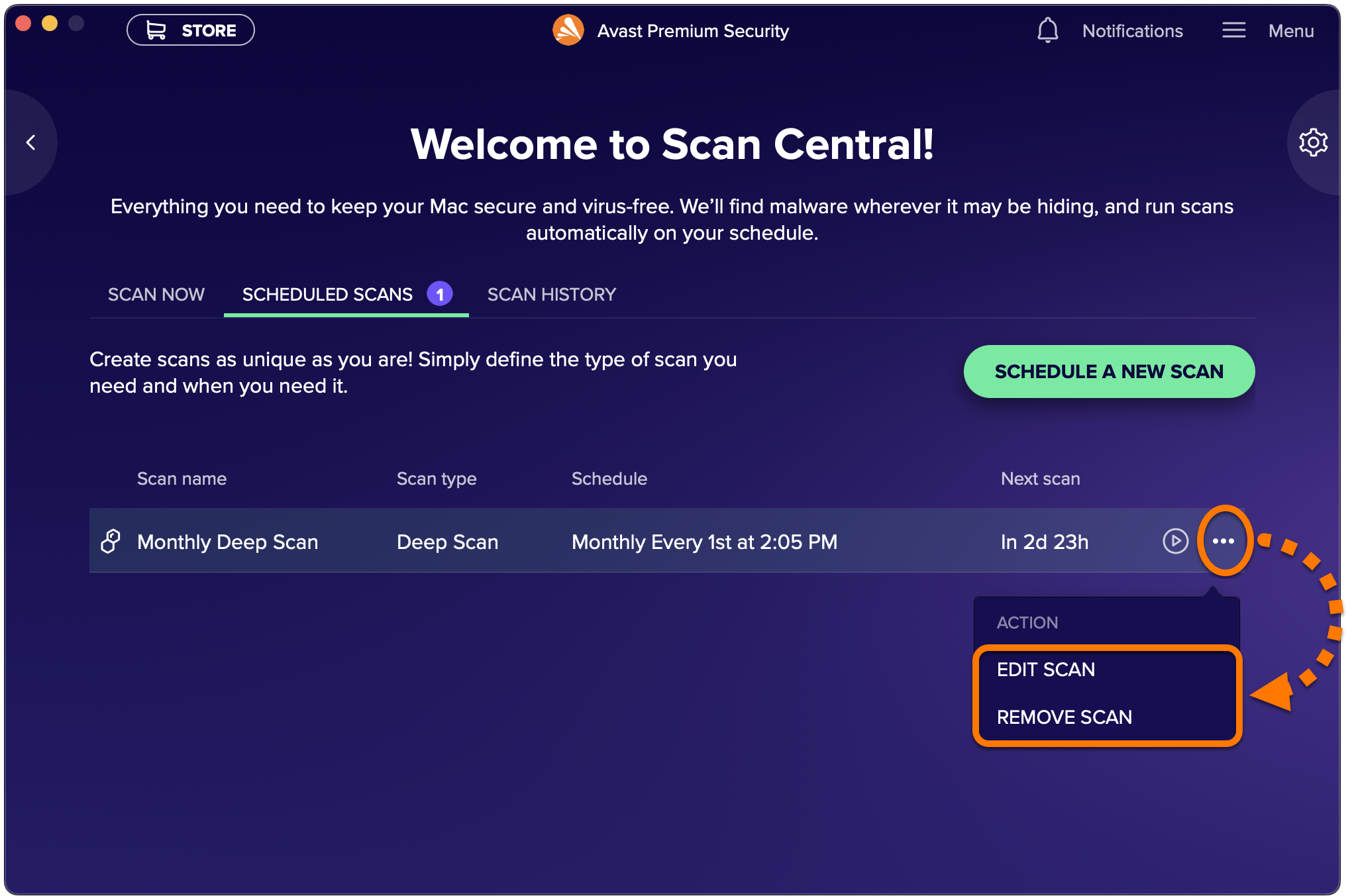
Gérer les paramètres d’analyse
Pour accéder aux paramètres des analyses prédéfinies :
- Cliquez sur Options (l’icône de roue dentée) dans le Central d’analyse.
- Choisissez l’onglet de l’analyse que vous souhaitez modifier.
- Cochez ou décochez chaque option en fonction de vos préférences :
Certains des paramètres présentés ci-dessous ne sont pas disponibles pour toutes les analyses.
- Rechercher les problèmes avancés : vérifie si toutes les fonctionnalités d’Avast Security sont activées.
- Analyse des problèmes de performance : recherche les fichiers qui peuvent être supprimés avec Avast Cleanup Premium pour libérer de l’espace sur le disque.
- Si aucun problème n'est trouvé, passer automatiquement à l'analyse suivante : vous fait automatiquement passer à l’étape suivante du Smart Scan si aucun problème n’est détecté, pour que vous n’ayez pas à cliquer sur Suivant.
- M'avertir à propos des programmes potentiellement indésirables : détecte et vous informe de la présence de programmes qui sont furtivement téléchargés avec d’autres programmes et dont l’activité est généralement indésirable.
- Rechercher des outils : les outils sont des applications qui peuvent être utilisées pour accéder à des ordinateurs, les contrôler ou les endommager.
- Tester les fichiers complets : analyse les fichiers entiers plutôt que seulement les parties généralement affectées par le code malveillant.
- Analyser toutes les sauvegardes Time Machine : analyse toutes les sauvegardes enregistrées par la fonction Time Machine. Time Machine est la fonction de sauvegarde préinstallée sur votre Mac.
L’appareil de stockage externe utilisé pour vos sauvegardes Time Machine doit être connecté à votre Mac lorsque l’analyse est en cours d’exécution.
- Analyser les archives : analyse tous les fichiers d’archives, y compris les formats .zip, et .rar, ainsi que d’autres archives exécutables ou d’installation. Cette option augmente considérablement la durée de l’analyse.
- Pour exclure des fichiers ou des dossiers de l’analyse, cliquez sur Ajouter des exceptions, puis sélectionnez les fichiers ou dossiers concernés dans la fenêtre Finder et cliquez sur Ouvrir.
Vos paramètres d’analyse sont maintenant mis à jour.
- Avast Security 15.x pour Mac
- Avast Premium Security 15.x pour Mac
- Apple macOS 12.x (Monterey)
- Apple macOS 11.x (Big Sur)
- Apple macOS 10.15.x (Catalina)
- Apple macOS 10.14.x (Mojave)
- Apple macOS 10.13.x (High Sierra)
- Apple macOS 10.12.x (Sierra)
- Apple Mac OS X 10.11.x (El Capitan)
Mis à jour le : 02/06/2022